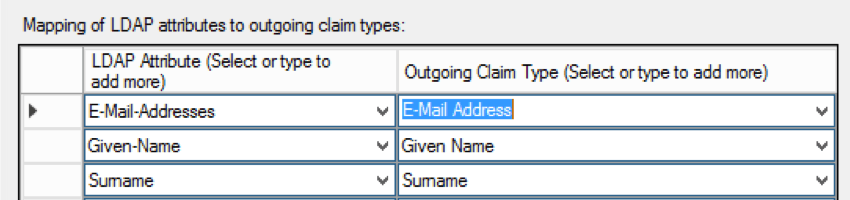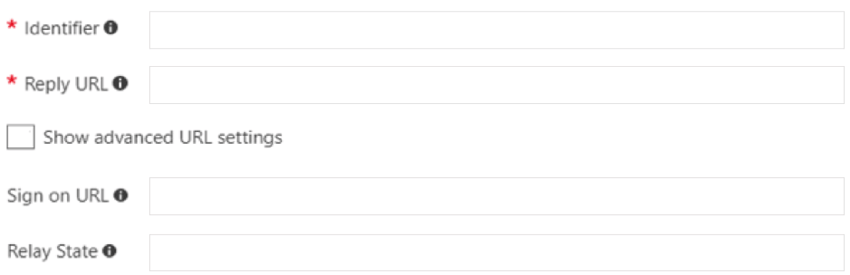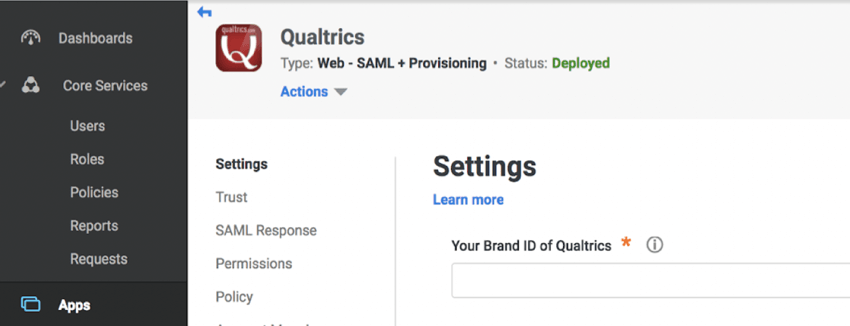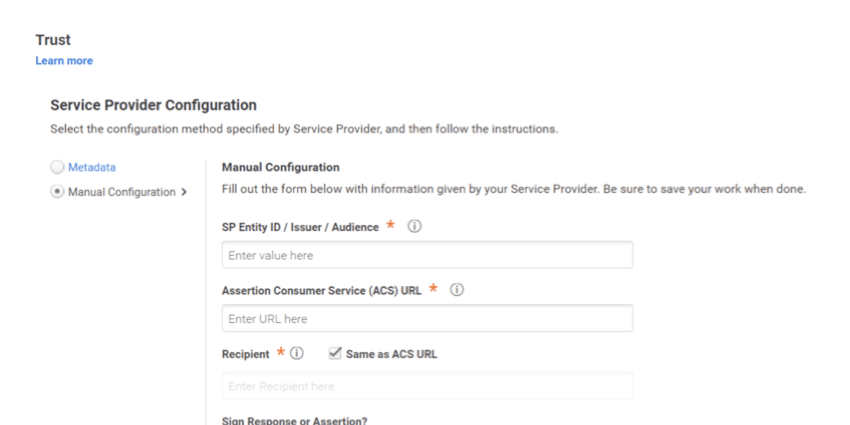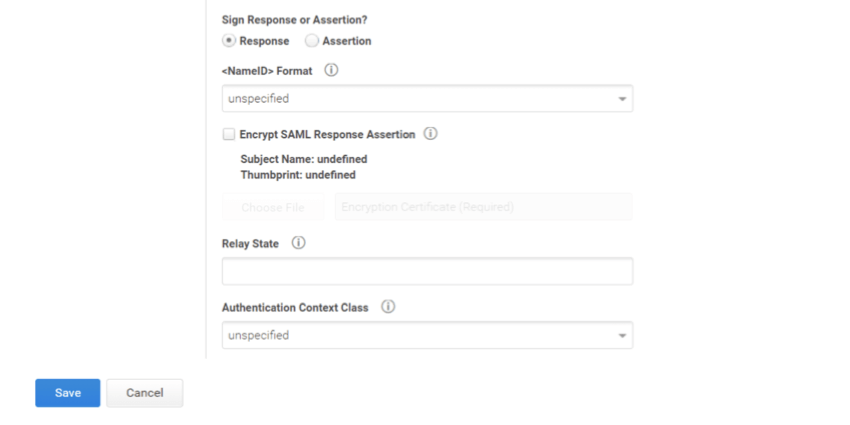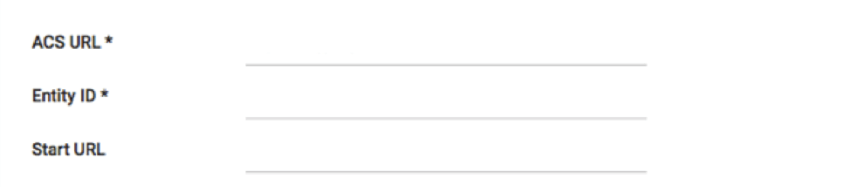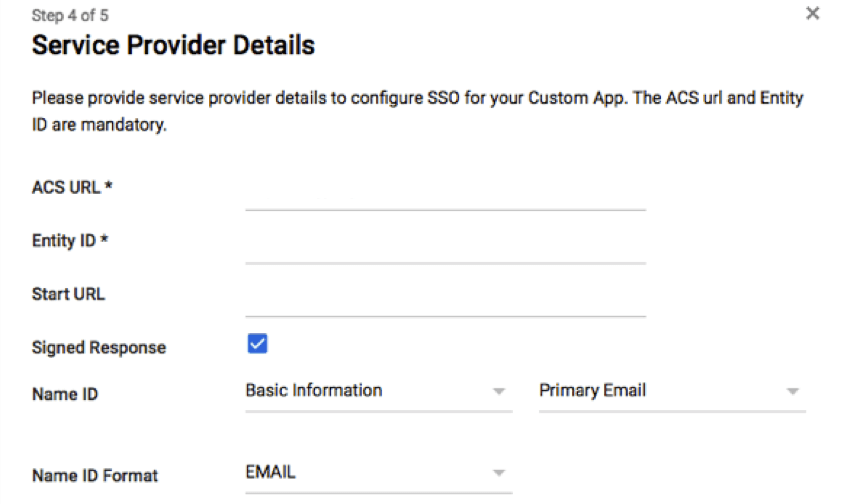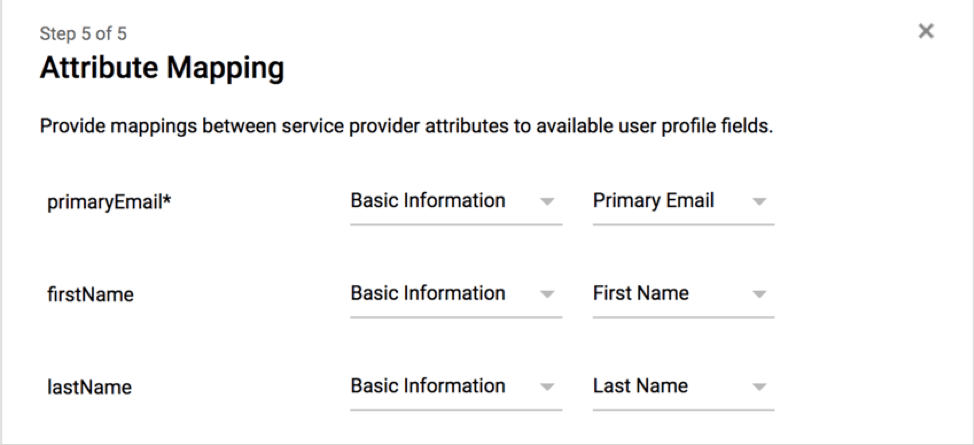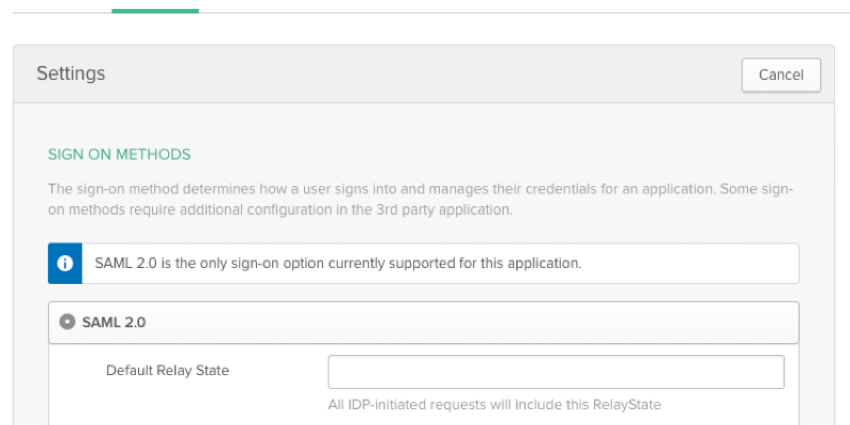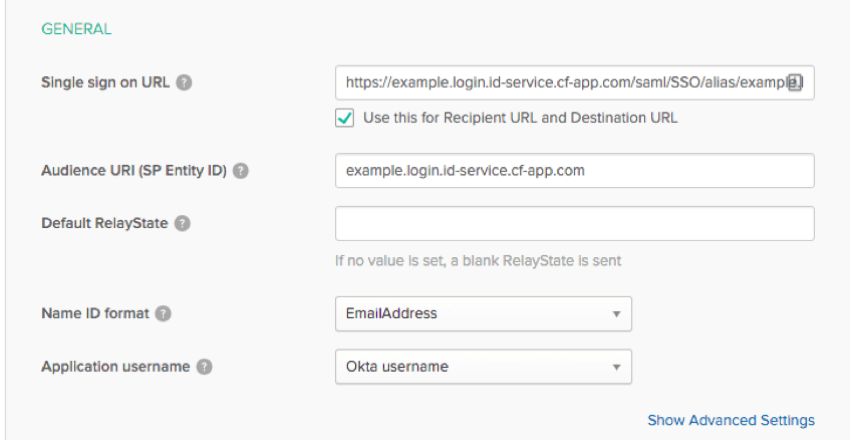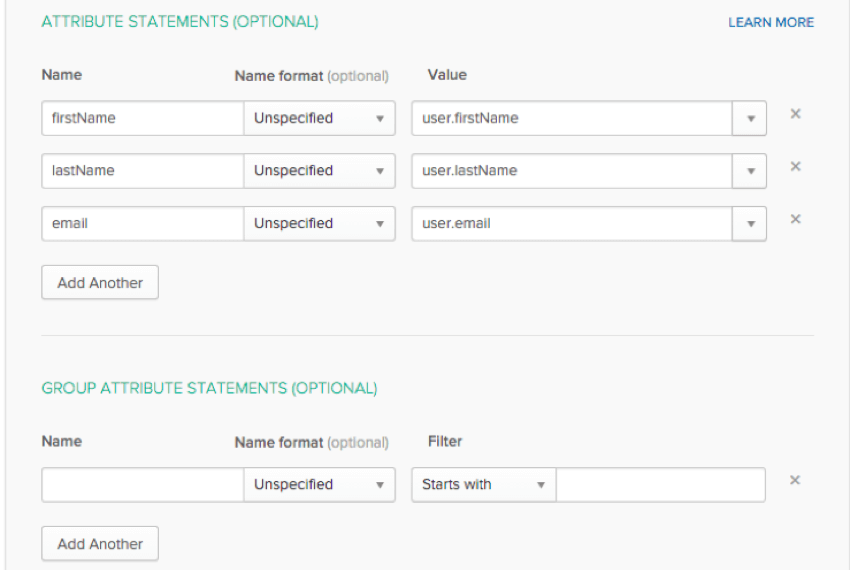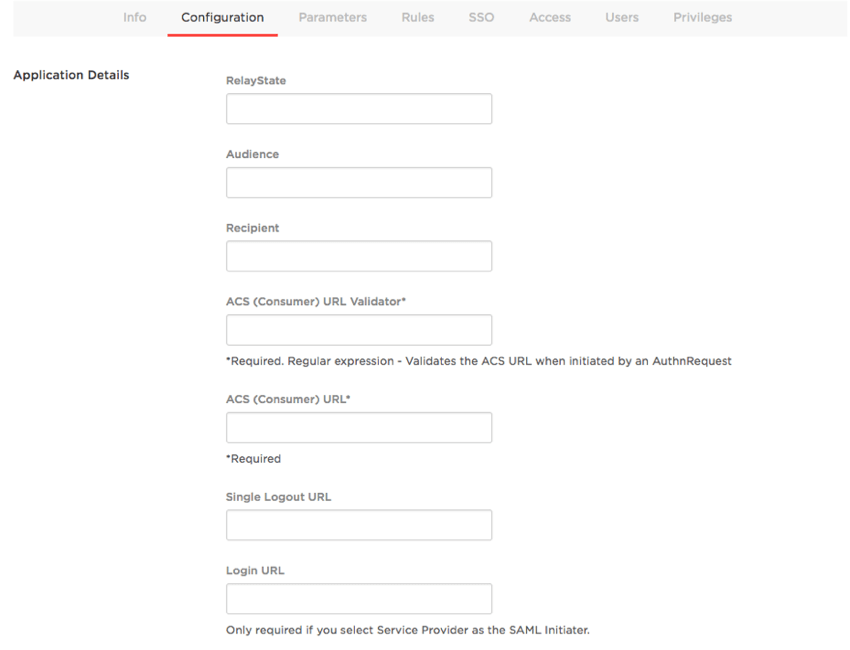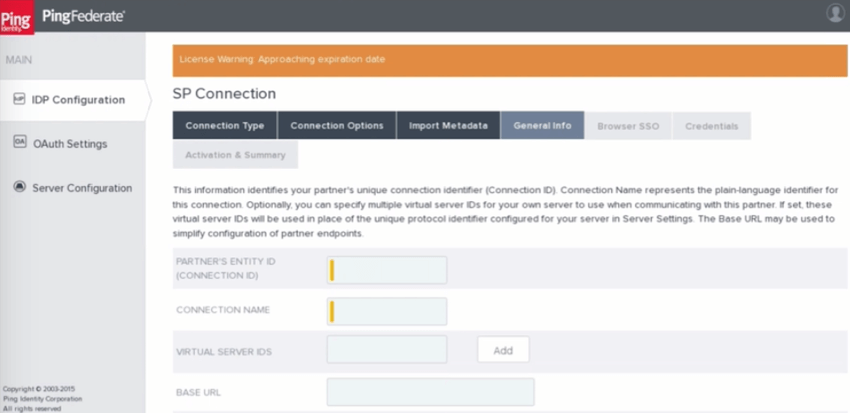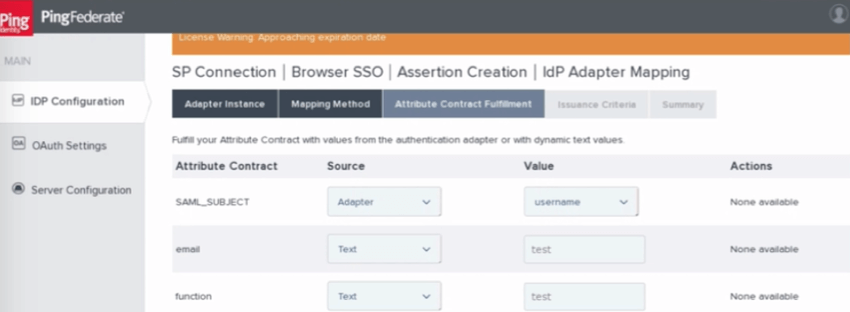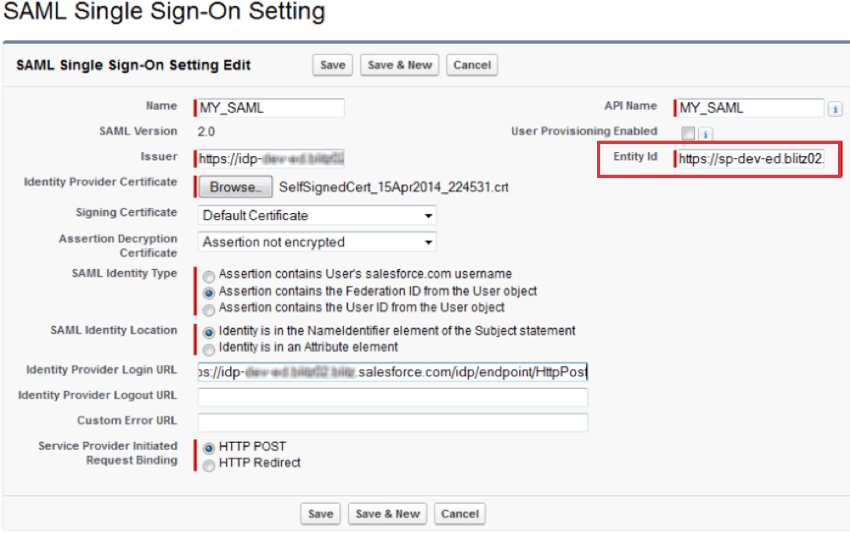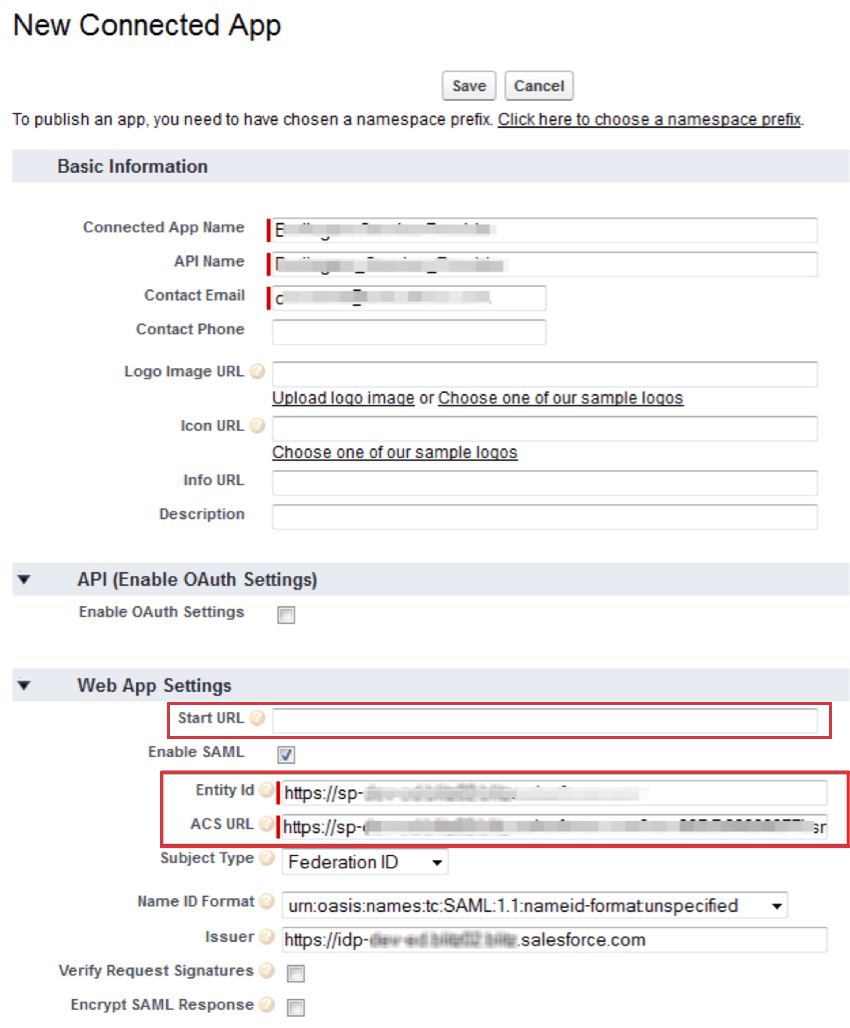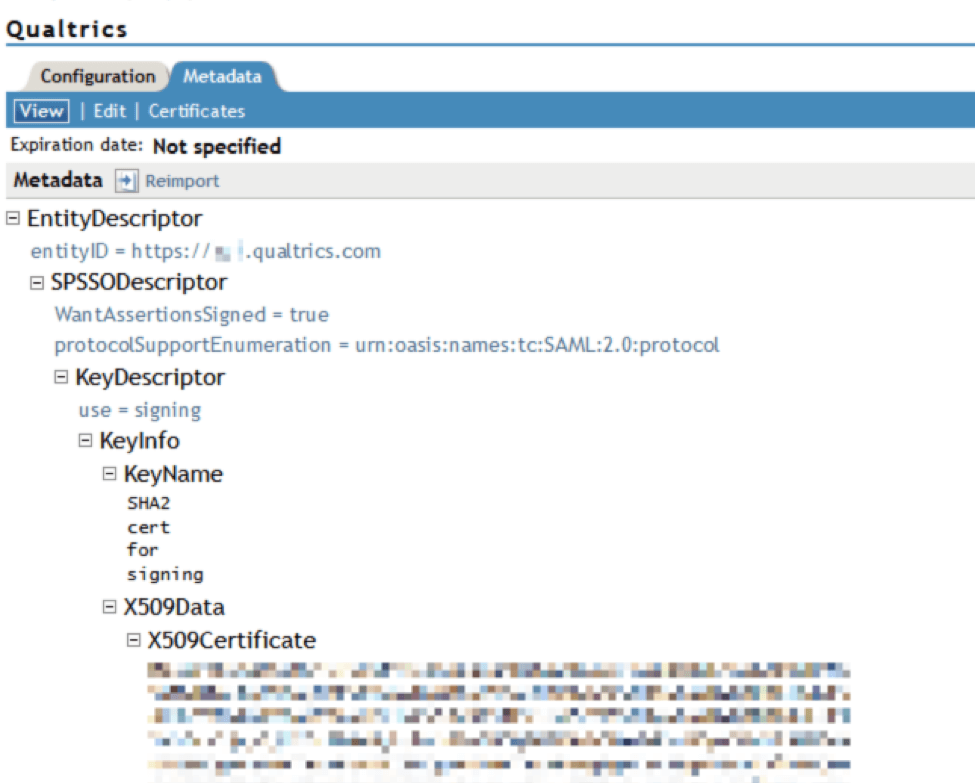SAML als Identity-Provider konfigurieren
Informationen zum Konfigurieren von SAML als Identity-Provider
Qualtrics hat die Möglichkeit, eine Verbindung zu jedem Identity-Provider-System (IdP) herzustellen, das die Technische SAML-Anforderungen. Die hier bereitgestellten systemspezifischen Anweisungen sind nicht allumfassend. Nur IdP-Systeme, die am häufigsten mit Qualtrics konfiguriert werden, sind öffentlich verfügbar. Wenn Ihr System nicht enthalten ist, werden während des Implementierungsprozesses detailliertere Einstellungen von Qualtrics bereitgestellt.
Sie finden unsere vollständige Metadaten in Ihrem SSO der Organisation. Im Folgenden finden Sie jedoch unsere URL und die Entitäts-ID:
- URL (URL):
https://OrganizationID.datacenter.qualtrics.com/login/v1/sso/saml2/default-sp - Entitäts-ID:
https://OrganizationID.datacenter.qualtrics.com
Abhängig von Ihrem IdP müssen Sie möglicherweise eine Metadaten übereinander verwenden.
Active Verzeichnis Federation Service (ADFS)
ALLGEMEINE EINSTELLUNGEN
Qualtrics hat die Möglichkeit, eine Verbindung zum Microsoft Active Verzeichnis Federation Service (ADFS) herzustellen. Sie finden unsere vollständige Metadaten in Ihrem SSO der Organisation.
Der Link in den Organisation kann in die Einrichtungsassistent um die folgenden Einstellungen vorab zu füllen:
- Relying Party Trust Identifier (SP-Entitäts-ID):
https://OrganizationID.Rechenzentrum.qualtrics - Endpunkt (URL):
https://OrganizationID.Rechenzentrum.qualtrics/login/v1/sso/saml2/default-sp
Tipp: Der Relay State wird nur benötigt, wenn Sie möchten, dass sich Benutzer über IdP-initiiertes SSO an der Plattform anmelden können. Standardmäßig leitet der Relay-Status Benutzer zum Homepage ihres Benutzerkonto. Wenn Sie genauer steuern möchten, wo Benutzer landen, wenn sie ihr Benutzerkonto betreten, können Sie einen Endpunkt an den Relay State anhängen. Der Endpunkt variiert je nach Plattform, auf die Benutzer bei erfolgreicher Authentifizierung umleiten sollen. Der Endpunkt sollte der URL wie folgt hinzugefügt werden:
https://OrganizationID.Rechenzentrum.qualtrics/endpoint?ssoConfigId=
Die folgende Tabelle fasst zusammen, worauf der Endpunkt für die einzelnen Plattformen gesetzt werden sollte:
| Plattform | Endpunkt |
| Qualtrics | /ControlPanel |
| Employee Experience | /ee/Dashboards |
| 360 | /EX/ParticipantPortal |
| Customer Experience | /Vocalize |
ATTRIBUTE
Qualtrics erfordert, dass LDAP-Attribute für die Verwendung in den Qualtrics Benutzername und E-Mail-Adresse freigegeben werden. Alle anderen Attribute sind optional.
Tipp: Das Attribut Benutzername muss eindeutige, unveränderliche und nicht vertrauliche Werte enthalten. Das Attribut E-Mail-Adresse muss Werte im Format einer E-Mail (d. h. value@email.com) enthalten.
Microsoft Entra
Qualtrics hat die Möglichkeit, über die Qualtrics oder eine benutzerdefinierte Anwendung eine Verbindung zu Microsoft Entra herzustellen.
ANWENDUNGSEINSTELLUNGEN FÜR UNTERNEHMEN
Bei der Konfiguration der Qualtrics Enterprise Application in Microsoft Entra können die folgenden Einstellungen verwendet werden:
- URL (URL):
https://OrganizationID.Rechenzentrum.qualtrics - Identifikator (SP-Entitäts-ID):
https://OrganizationID.Rechenzentrum.qualtrics - URL (URL):
https://OrganizationID.Rechenzentrum.qualtrics/login/v1/sso/saml2/default-sp
BENUTZERDEFINIERTE ANWENDUNGSEINSTELLUNGEN
Bei der Konfiguration der benutzerdefinierten Qualtrics in Microsoft Entra können die folgenden Einstellungen verwendet werden:
- Identifikator (SP-Entitäts-ID):
https://OrganizationID.Rechenzentrum.qualtrics - URL (URL):
https://OrganizationID.Rechenzentrum.qualtrics/login/v1/sso/saml2/default-sp - URL (URL):
https://OrganizationID.qualtrics - Relay-Status:
https://OrganizationID.datacenter.qualtrics.com?ssoConfigId=xxxxxxxxTipp: Die SSO und der vollständige Relay-Status finden Sie in Ihrem SSO der Organisation.
Tipp: Der Relay State wird nur benötigt, wenn Sie möchten, dass sich Benutzer über IdP-initiiertes SSO an der Plattform anmelden können. Standardmäßig leitet der Relay-Status Benutzer zum Homepage ihres Benutzerkonto. Wenn Sie genauer steuern möchten, wo Benutzer landen, wenn sie ihr Benutzerkonto betreten, können Sie einen Endpunkt an den Relay State anhängen. Der Endpunkt variiert je nach Plattform, auf die Benutzer bei erfolgreicher Authentifizierung umleiten sollen. Der Endpunkt sollte der URL wie folgt hinzugefügt werden:
https://OrganizationID.Rechenzentrum.qualtrics/endpoint?ssoConfigId=
Die folgende Tabelle fasst zusammen, worauf der Endpunkt für die einzelnen Plattformen gesetzt werden sollte:
| Plattform | Endpunkt |
| Qualtrics | /ControlPanel |
| Employee Experience | /ee/Dashboards |
| 360 | /EX/ParticipantPortal |
| Customer Experience | /Vocalize |
ATTRIBUTE
Qualtrics erfordert die Freigabe von SAML-Attributen für die Verwendung in den Qualtrics Benutzername und E-Mail-Adresse. Alle anderen Attribute sind optional.
Im Folgenden finden Sie die üblichen Attribute:
| Feld in Qualtrics | Attributname |
| E-Mail-Adresse | http://schemas.xmlsoap.org/ws/2005/05/identity/claims/emailaddress |
| Vorname | http://schemas.xmlsoap.org/ws/2005/05/identity/claims/givenname |
| Nachname | http://schemas.xmlsoap.org/ws/2005/05/identity/claims/surname |
Centrify
Qualtrics hat die Möglichkeit, sich über die Qualtrics oder eine benutzerdefinierte Anwendung mit Centrify zu verbinden.
STANDARD-WEB-ANWENDUNGSEINSTELLUNGEN
Bei der Konfiguration der Qualtrics in Centrify können die folgenden Einstellungen verwendet werden:
- Ihre Instanz von Qualtrics: Instanz
BENUTZERDEFINIERTE ANWENDUNGSEINSTELLUNGEN
Bei der Konfiguration der benutzerdefinierten Anwendung in Centrify können die folgenden Einstellungen verwendet werden:
- SP-Entitäts-ID/Aussteller/Zielgruppe:
https://OrganizationID.Rechenzentrum.qualtrics - URL):
https://OrganizationID.Rechenzentrum.qualtrics/login/v1/sso/saml2/default-sp - Empfänger:in:
https://OrganizationID.Rechenzentrum.qualtrics/login/v1/sso/saml2/default-sp
- Relay-Status:
https://OrganizationID.Rechenzentrum.qualtrics?ssoConfigId=xxxxxxxxTipp: Die SSO und der vollständige Relay-Status finden Sie in Ihrem SSO der Organisation.
Tipp: Der Relay State wird nur benötigt, wenn Sie möchten, dass sich Benutzer über IdP-initiiertes SSO an der Plattform anmelden können. Standardmäßig leitet der Relay-Status Benutzer zum Homepage ihres Benutzerkonto. Wenn Sie genauer steuern möchten, wo Benutzer landen, wenn sie ihr Benutzerkonto betreten, können Sie einen Endpunkt an den Relay State anhängen. Der Endpunkt variiert je nach Plattform, auf die Benutzer bei erfolgreicher Authentifizierung umleiten sollen. Der Endpunkt sollte der URL wie folgt hinzugefügt werden:
https://OrganizationID.Rechenzentrum.qualtrics/endpoint?ssoConfigId=
Die folgende Tabelle fasst zusammen, worauf der Endpunkt für die einzelnen Plattformen gesetzt werden sollte:
| Plattform | Endpunkt |
| Qualtrics | /ControlPanel |
| Employee Experience | /ee/Dashboards |
| 360 | /EX/ParticipantPortal |
| Customer Experience | /Vocalize |
ATTRIBUTE
Qualtrics erfordert die Freigabe von SAML-Attributen für die Verwendung in den Qualtrics Benutzername und E-Mail-Adresse. Alle anderen Attribute sind optional.
G-Suite
Qualtrics hat die Möglichkeit, sich über die Standardanwendung oder eine benutzerdefinierte Anwendung mit Google G-Suite zu verbinden.
STANDARDANWENDUNGSEINSTELLUNGEN
Bei der Konfiguration der Standardanwendung innerhalb der G-Suite können die folgenden Einstellungen verwendet werden:
- URL (URL): https://OrganizationID.Rechenzentrum.qualtrics/login/v1/sso/saml2/default-sp
- Entitäts-ID (SP-Entitäts-ID): https://OrganizationID.Rechenzentrum.qualtrics
- URL (Relay State):
https://OrganizationID.Rechenzentrum.qualtrics?ssoConfigId=xxxxxxxxTipp: Die SSO und der vollständige Relay-Status finden Sie in Ihrem SSO der Organisation.
Tipp: Die URL wird nur benötigt, wenn Sie möchten, dass sich Benutzer über IdP-initiiertes SSO an der Plattform anmelden können. Standardmäßig leitet die URL Benutzer zum Homepage ihres Benutzerkonto. Wenn Sie genauer steuern möchten, wo Benutzer landen, wenn sie ihr Benutzerkonto eingeben, können Sie einen Endpunkt an die URL anhängen. Der Endpunkt variiert je nach Plattform, auf die Benutzer bei erfolgreicher Authentifizierung umleiten sollen. Der Endpunkt sollte der URL wie folgt hinzugefügt werden:
https://OrganizationID.Rechenzentrum.qualtrics/endpoint?ssoConfigId=
Die folgende Tabelle fasst zusammen, worauf der Endpunkt für die einzelnen Plattformen gesetzt werden sollte:
| Plattform | Endpunkt |
| Qualtrics | /ControlPanel |
| Employee Experience | /ee/Dashboards |
| 360 | /EX/ParticipantPortal |
| Customer Experience | /Vocalize |
ATTRIBUTE
Qualtrics erfordert die Freigabe von SAML-Attributen für die Verwendung in den Qualtrics Benutzername und E-Mail-Adresse. Alle anderen Attribute sind optional.
Benutzerdefinierte Anwendung EINSTELLUNGEN
Bei der Konfiguration einer benutzerdefinierten Anwendung innerhalb der G-Suite können die folgenden Einstellungen verwendet werden:
- URL (URL):
https://OrganizationID.Rechenzentrum.qualtrics/login/v1/sso/saml2/default-sp - Entitäts-ID (SP-Entitäts-ID):
https://OrganizationID.Rechenzentrum.qualtrics - URL (Relay State):
https://OrganizationID.Rechenzentrum.qualtrics?ssoConfigId=xxxxxxxxTipp: Die SSO und der vollständige Relay-Status finden Sie in Ihrem SSO der Organisation.
Tipp: Die URL wird nur benötigt, wenn Sie möchten, dass sich Benutzer über IdP-initiiertes SSO an der Plattform anmelden können. Standardmäßig leitet die URL Benutzer zum Homepage ihres Benutzerkonto. Wenn Sie genauer steuern möchten, wo Benutzer landen, wenn sie ihr Benutzerkonto eingeben, können Sie einen Endpunkt an die URL anhängen. Der Endpunkt variiert je nach Plattform, auf die Benutzer bei erfolgreicher Authentifizierung umleiten sollen. Der Endpunkt sollte der URL wie folgt hinzugefügt werden:
https://OrganizationID.Rechenzentrum.qualtrics/endpoint?ssoConfigId=
Die folgende Tabelle fasst zusammen, worauf der Endpunkt für die einzelnen Plattformen gesetzt werden sollte:
| Plattform | Endpunkt |
| Qualtrics | /ControlPanel |
| Employee Experience | /ee/Dashboards |
| 360 | /EX/ParticipantPortal |
| Customer Experience | /Vocalize |
ATTRIBUTE
Qualtrics erfordert die Freigabe von SAML-Attributen für die Verwendung in den Qualtrics Benutzername und E-Mail-Adresse. Alle anderen Attribute sind optional.
Okta
Qualtrics hat die Möglichkeit, über die Qualtrics oder eine benutzerdefinierte Anwendung eine Verbindung mit Okta herzustellen.
STANDARDANWENDUNGSEINSTELLUNGEN
Bei der Konfiguration der Qualtrics in Okta können die folgenden Einstellungen verwendet werden: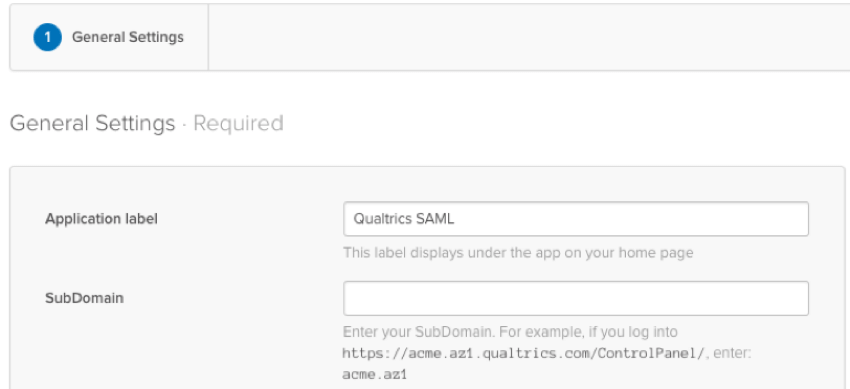
- Subdomäne:
OrganizationID.Rechenzentrum
- Standard-Relay-Status:
https://OrganizationID.Rechenzentrum.qualtrics?ssoConfigId=xxxxxxxxTipp: Die SSO und der vollständige Relay-Status finden Sie in Ihrem SSO der Organisation.
Tipp: Der Relay State wird nur benötigt, wenn Sie möchten, dass sich Benutzer über IdP-initiiertes SSO an der Plattform anmelden können. Standardmäßig leitet der Relay-Status Benutzer zum Homepage ihres Benutzerkonto. Wenn Sie genauer steuern möchten, wo Benutzer landen, wenn sie ihr Benutzerkonto betreten, können Sie einen Endpunkt an den Relay State anhängen. Der Endpunkt variiert je nach Plattform, auf die Benutzer bei erfolgreicher Authentifizierung umleiten sollen. Der Endpunkt sollte der URL wie folgt hinzugefügt werden:
https://OrganizationID.Rechenzentrum.qualtrics/endpoint?ssoConfigId=
Die folgende Tabelle fasst zusammen, worauf der Endpunkt für die einzelnen Plattformen gesetzt werden sollte:
| Plattform | Endpunkt |
| Qualtrics | /ControlPanel |
| Employee Experience | /ee/Dashboards |
| 360 | /EX/ParticipantPortal |
| Customer Experience | /Vocalize |
BENUTZERDEFINIERTE ANWENDUNGSEINSTELLUNGEN
Bei der Konfiguration der benutzerdefinierten Anwendung in Okta können die folgenden Einstellungen verwendet werden:
- URL (URL):
https://OrganizationID.Rechenzentrum.qualtrics/login/v1/sso/saml2/default-spTipp: Stellen Sie sicher, dassFür URL verwenden wird geprüft. - Audience-URI (SP-Entitäts-ID):
https://OrganizationID.Rechenzentrum.qualtrics - Standard-Relay-Status:
https://OrganizationID.Rechenzentrum.qualtrics?ssoConfigId=xxxxxxxxTipp: Die SSO und der vollständige Relay-Status finden Sie in Ihrem SSO der Organisation.
Tipp: Der Relay State wird nur benötigt, wenn Sie möchten, dass sich Benutzer über IdP-initiiertes SSO an der Plattform anmelden können. Standardmäßig leitet der Relay-Status Benutzer zum Homepage ihres Benutzerkonto. Wenn Sie genauer steuern möchten, wo Benutzer landen, wenn sie ihr Benutzerkonto betreten, können Sie einen Endpunkt an den Relay State anhängen. Der Endpunkt variiert je nach Plattform, auf die Benutzer bei erfolgreicher Authentifizierung umleiten sollen. Der Endpunkt sollte der URL wie folgt hinzugefügt werden:
https://OrganizationID.Rechenzentrum.qualtrics/endpoint?ssoConfigId=
Die folgende Tabelle fasst zusammen, worauf der Endpunkt für die einzelnen Plattformen gesetzt werden sollte:
| Plattform | Endpunkt |
| Qualtrics | /ControlPanel |
| Employee Experience | /ee/Dashboards |
| 360 | /EX/ParticipantPortal |
| Customer Experience | /Vocalize |
ATTRIBUTE
Qualtrics erfordert die Freigabe von SAML-Attributen für die Verwendung in den Qualtrics Benutzername und E-Mail-Adresse. Alle anderen Attribute sind optional.
Im Folgenden finden Sie die üblichen Attribute:
| Feld in Qualtrics | Attributname |
| E-Mail-Adresse | |
| Benutzername | Benutzer |
| Vorname | firstName |
| Nachname | lastName |
OneLogin
Qualtrics hat die Möglichkeit, über die Qualtrics oder eine benutzerdefinierte Anwendung eine Verbindung mit OneLogin herzustellen.
ANWENDUNGSEINSTELLUNGEN FÜR UNTERNEHMEN
Bei der Konfiguration der Qualtrics in OneLogin können die folgenden Einstellungen verwendet werden:
- SAML-Zielgruppe (SP-Entitäts-ID): https://OrganizationID.Rechenzentrum.qualtrics
- URL (URL): https://OrganizationID.Rechenzentrum.qualtrics/login/v1/sso/saml2/default-sp
- Empfänger:in (URL): https://OrganizationID.Rechenzentrum.qualtrics/login/v1/sso/saml2/default-sp
- Relay-Status:
https://OrganizationID.Rechenzentrum.qualtrics?ssoConfigId=xxxxxxxxTipp: Die SSO und der vollständige Relay-Status finden Sie in Ihrem SSO der Organisation.
Tipp: Der Relay State wird nur benötigt, wenn Sie möchten, dass sich Benutzer über IdP-initiiertes SSO an der Plattform anmelden können. Standardmäßig leitet der Relay-Status Benutzer zum Homepage ihres Benutzerkonto. Wenn Sie genauer steuern möchten, wo Benutzer landen, wenn sie ihr Benutzerkonto betreten, können Sie einen Endpunkt an den Relay State anhängen. Der Endpunkt variiert je nach Plattform, auf die Benutzer bei erfolgreicher Authentifizierung umleiten sollen. Der Endpunkt sollte der URL wie folgt hinzugefügt werden:
https://OrganizationID.Rechenzentrum.qualtrics/endpoint?ssoConfigId=
Die folgende Tabelle fasst zusammen, worauf der Endpunkt für die einzelnen Plattformen gesetzt werden sollte:
| Plattform | Endpunkt |
| Qualtrics | /ControlPanel |
| Employee Experience | /ee/Dashboards |
| 360 | /EX/ParticipantPortal |
| Customer Experience | /Vocalize |
BENUTZERDEFINIERTE ANWENDUNGSEINSTELLUNGEN
Bei der Konfiguration der benutzerdefinierten Qualtrics in OneLogin können die folgenden Einstellungen verwendet werden:
- RelayState:
https://OrganizationID.Rechenzentrum.qualtrics?ssoConfigId=xxxxxxxxTipp: Die SSO und der vollständige Relay-Status finden Sie in Ihrem SSO der Organisation.
Tipp: Der Relay State wird nur benötigt, wenn Sie möchten, dass sich Benutzer über IdP-initiiertes SSO an der Plattform anmelden können. Standardmäßig leitet der Relay-Status Benutzer zum Homepage ihres Benutzerkonto. Wenn Sie genauer steuern möchten, wo Benutzer landen, wenn sie ihr Benutzerkonto betreten, können Sie einen Endpunkt an den Relay State anhängen. Der Endpunkt variiert je nach Plattform, auf die Benutzer bei erfolgreicher Authentifizierung umleiten sollen. Der Endpunkt sollte der URL wie folgt hinzugefügt werden:
https://OrganizationID.Rechenzentrum.qualtrics/endpoint?ssoConfigId=
Die folgende Tabelle fasst zusammen, worauf der Endpunkt für die einzelnen Plattformen gesetzt werden sollte:
| Plattform | Endpunkt |
| Qualtrics | /ControlPanel |
| Employee Experience | /ee/Dashboards |
| 360 | /EX/ParticipantPortal |
| Customer Experience | /Vocalize |
- Zielgruppe (SP-Entitäts-ID):
https://OrganizationID.Rechenzentrum.qualtrics - Empfänger:in:
https://OrganizationID.Rechenzentrum.qualtrics/login/v1/sso/saml2/default-sp - ACS (Consumer) URL Validator:
^https:\/\/OrganizationID.Rechenzentrum.qualtrics\/login\/v1\/sso\/saml2\/default-sp* - URL (Consumer):
https://OrganizationID.Rechenzentrum.qualtrics/login/v1/sso/saml2/default-sp - URL (SP-Entitäts-ID):
https://OrganizationID.Rechenzentrum.qualtrics
ATTRIBUTE
Qualtrics erfordert die Freigabe von SAML-Attributen für die Verwendung in den Qualtrics Benutzername und E-Mail-Adresse. Alle anderen Attribute sind optional.
PingFederate
ALLGEMEINE EINSTELLUNGEN
Qualtrics hat die Möglichkeit, eine Verbindung zu PingFederate herzustellen. Bei der Konfiguration einer Vertrauensbeziehung in PingFederate können die folgenden Einstellungen verwendet werden:
- Entitäts-ID/Verbindungs-ID des Partners (SP-Entitäts-ID):
https://OrganizationID.Rechenzentrum.qualtrics - URL (Beginn der URL/Entitäts-ID):
https://OrganizationID.Rechenzentrum.qualtrics - URL):
/login/v1/sso/saml2/default-sp - TargetResource (Relay State):
https://OrganizationID.Rechenzentrum.qualtrics?ssoConfigId=xxxxxxxxTipp: Die SSO und der vollständige Relay-Status finden Sie in Ihrem SSO der Organisation.
Tipp: Die Zielressource wird nur benötigt, wenn Sie möchten, dass sich Benutzer über IdP-initiiertes SSO an der Plattform anmelden können. Standardmäßig leitet die Zielressource Benutzer zum Homepage ihres Benutzerkonto. Wenn Sie genauer steuern möchten, wo Benutzer landen, wenn sie ihr Benutzerkonto eingeben, können Sie einen Endpunkt an die Zielressource anhängen. Der Endpunkt variiert je nach Plattform, auf die Benutzer bei erfolgreicher Authentifizierung umleiten sollen. Der Endpunkt sollte der URL wie folgt hinzugefügt werden:
https://OrganizationID.Rechenzentrum.qualtrics/endpoint?ssoConfigId=
Die folgende Tabelle fasst zusammen, worauf der Endpunkt für die einzelnen Plattformen gesetzt werden sollte:
| Plattform | Endpunkt |
| Qualtrics | /ControlPanel |
| Employee Experience | /ee/Dashboards |
| 360 | /EX/ParticipantPortal |
| Customer Experience | /Vocalize |
ATTRIBUTE
Qualtrics erfordert die Freigabe von SAML-Attributen für die Verwendung in den Qualtrics Benutzername und E-Mail-Adresse. Alle anderen Attribute sind optional.
Salesforce
Qualtrics hat die Möglichkeit, sich mit Salesforce zu verbinden, wenn Salesforce als Identity-Provider verwendet wird. Sie müssen die Einstellungen in Ihren Single-Sign-On-Einstellungen und in einer verbundenen App in der Organisation konfigurieren.
EINZELSIGN-ON-EINSTELLUNGEN
Bei der Konfiguration der Single-Sign-On-Einstellungen können die folgenden Einstellungen verwendet werden:
- Entitäts-ID: https://OrganizationID.Rechenzentrum.qualtrics
VERNETZTE APP IN DER IDENTITY PROVIDER ORGANISATION
Bei der Konfiguration der verbundenen App in der Organisation können die folgenden Einstellungen verwendet werden:
- Entitäts-ID: https://OrganizationID.Rechenzentrum.qualtrics
- URL: https://OrganizationID.Rechenzentrum.qualtrics/login/v1/sso/saml2/default-sp
- URL: https://OrganizationID.Rechenzentrum.qualtrics
Tipp: Die URL wird nur benötigt, wenn Sie möchten, dass sich Benutzer über IdP-initiiertes SSO an der Plattform anmelden können. Wenn Ihre Qualtrics eine
Standardmäßig leitet die URL Benutzer zum Projekte Seite ihres Benutzerkonto. Wenn Sie genauer steuern möchten, wo Benutzer landen, wenn sie ihr Benutzerkonto eingeben, können Sie einen Endpunkt an die URL anhängen. Der Endpunkt variiert je nach Plattform, auf die Benutzer bei erfolgreicher Authentifizierung umleiten sollen. Die folgende Tabelle fasst zusammen, worauf der Endpunkt für die einzelnen Plattformen gesetzt werden sollte:
| Plattform | Endpunkt |
| Qualtrics | ControlPanel |
| Employee Experience | ee/Dashboards |
| 360 | EX/ParticipantPortal |
| Customer Experience | Vocalize |
ATTRIBUTE
Qualtrics erfordert die Freigabe von SAML-Attributen für die Verwendung in den Qualtrics Benutzername und E-Mail-Adresse. Alle anderen Attribute sind optional.
NetIQ
Qualtrics hat die Möglichkeit, sich mit NetIQ Access Manager:in von Micro Focus zu verbinden, wenn ein SAML-2.0-vertrauenswürdiger Dienstprovider erstellt wird. Sie finden unsere vollständige Metadaten in Ihrem SSO der Organisation.
Verwenden Sie die folgenden Informationen, um den Metadaten Ihrer Vertrauensbeziehung zu füllen:
- Entitäts-ID:
https://OrganizationID.Rechenzentrum.qualtrics
Konfiguration
übernehmen Sie im Abschnitt Authentifizierungsantwort die folgenden Einstellungen vor:
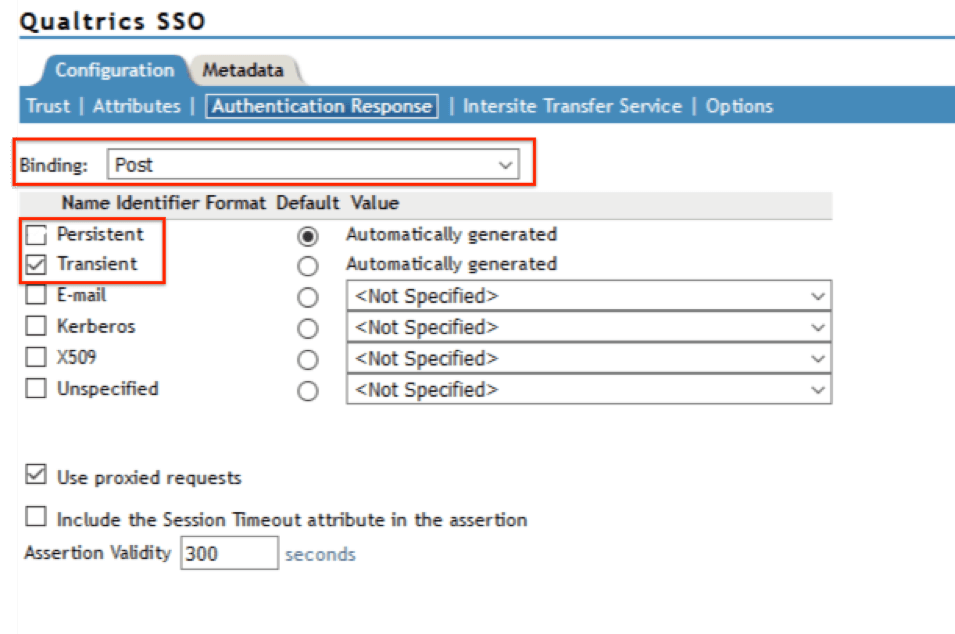
Attribute
Qualtrics erfordert die Freigabe von SAML-Attributen für die Verwendung in den Qualtrics Benutzername und E-Mail-Adresse. Alle anderen Attribute sind optional.